تحويل وتحرير وتحسين وضغط مقاطع فيديو MOV باستخدام الذكاء الاصطناعي
5 طرق سهلة لضغط مقاطع فيديو MOV إلى ملفات أصغر بكثير وبجودة عالية
أحد أكثر أشكال تخزين الصوت والفيديو شهرة بين مستخدمي Apple هو تنسيق MOV. ولكن أفلام MOV هذه تشغل دائمًا مساحة تخزين كبيرة على أجهزة Mac أو iOS نظرًا لجودتها العالية. لذا، حان الوقت لتنزيلها. ضغط ملفات MOVإنه أيضًا حل جيد لتحميل ملفات MOV الكبيرة على Facebook وYouTube وInstagram وشبكات التواصل الاجتماعي الأخرى. وهذا يقودك إلى البحث عن ضاغط فيديو لضغط MOV مع الحفاظ على الجودة العالية. أفضل حل هو ضبط إعدادات الفيديو وتخصيص حجم الملف بحرية. استمر في القراءة وتعرف على أفضل خمسة ضواغط MOV التي ستعرضها هذه المقالة.
قائمة الدليل
الجزء 1: أفضل طريقة لضغط ملفات MOV إلى ملفات أصغر حجمًا مع الحفاظ على الجودة العالية الجزء 2: كيفية ضغط فيديو MOV عبر الإنترنت مجانًا الجزء 3: كيفية ضغط MOV على Windows/Mac باستخدام أدوات Dafault الجزء 4: الأسئلة الشائعة حول كيفية ضغط ملفات MOV على أنظمة التشغيل Windows/Macالجزء 1: أفضل طريقة لضغط ملفات MOV إلى ملفات أصغر حجمًا مع الحفاظ على الجودة العالية
من المخيب للآمال أن لا تتمكن من تحميل الفيديو الذي أنشأته من جهاز Mac إلى وسائل التواصل الاجتماعي أو حتى لا تتمكن من إرساله عبر البريد الإلكتروني لأنه بتنسيق MOV. من بين ضواغط الفيديو المتاحة، سيقدم لك هذا الجزء أفضل ضاغط فيديو وأكثرها فعالية يمكنك استخدامه. 4 إيزي سوفت إجمالي محول الفيديو يمكن أن تساعدك هذه الأداة على ضغط ملفات MOV حتى تتمكن من مشاركة الفيديو الخاص بك بسهولة مع العالم. فهي تضغط مقاطع الفيديو مع الحفاظ على جودتها.

ضاغط فيديو مصمم لضغط فيديو MOV إلى الحجم المطلوب.
يدعم أكثر من 1000 تنسيق فيديو للاختيار من بينها مثل MP4، AVI، WMV، وما إلى ذلك.
يوفر أدوات تحرير قوية للقص والتدوير وإضافة التأثيرات والقص.
قم بضبط الدقة والترميز ومعدل البت للحفاظ على جودة الفيديو العالية.
100% آمن
100% آمن
الخطوات اللازمة لضغط MOV عبر برنامج 4Easysoft Total Video Converter مدرجة أدناه.
الخطوة 1أول شيء عليك فعله هو تنزيل وتثبيت 4Easysoft Total Video Converter على سطح المكتب. وهو متاح لكل من أجهزة Mac وWindows. بعد ذلك، انتقل إلى صندوق الأدوات علامة تبويب القائمة ثم انقر فوق ضاغط الفيديو لضغط ملف MOV، ستظهر نافذة أخرى على شاشتك. انقر فوق الزر يضيف ثم قم بإضافة ملف MOV الذي ترغب في ضغطه.

الخطوة 2بعد إضافة ملف MOV، يمكنك تغيير إعدادات الإخراج مثل الدقة ومعدل البت والتنسيق والحجم لضغط ملفات MOV. ما عليك سوى تقليل حجم الملف عن طريق تعديل مقاس الإعداد. يمكنك تقليل حجم الملف حتى 10% مع الحفاظ على الدقة الأصلية. بعد ذلك، انقر فوق حفظ في القائمة المنسدلة، ثم حدد مجلدًا لإخراجك. يمكنك الآن النقر فوق ضغط من أسفل يمين الشاشة، وسيتم الحفظ تلقائيًا في المجلد المخصص له.

الجزء 2: كيفية ضغط فيديو MOV عبر الإنترنت مجانًا
هناك أيضًا العديد من برامج ضغط الفيديو المتاحة عبر الإنترنت! إذا كنت ترغب في ضغط الفيديو دون تنزيل أي برنامج، فيمكنك ضغطه عبر الإنترنت من خلال تجربة برامج ضغط الفيديو المتاحة عبر الإنترنت. ستجد أفضل برنامجين لضغط الفيديو عبر الإنترنت في هذا الجزء من المقالة. ولكن يجب أن تلاحظ أن معظم الأدوات توفر ضغطًا تلقائيًا فقط دون تعديل إضافي، مما يؤدي إلى تدمير الجودة.
1. فيد.يو
VEED.IO هو برنامج لتحرير الفيديو عبر الإنترنت يتيح لك تقليل حجم ملفاتك، مثل ضغط ملفات MOV، دون فقدان جودتها كثيرًا لأنه يسمح لك باختيار الدقة والجودة المرغوبة أثناء ضغطها. يدعم ضاغط الفيديو عبر الإنترنت VEED فقط تنسيقات الملفات MP4 وMOV وFLV وMKV وWMV وAVI.
خطوات ضغط MOV عبر الإنترنت باستخدام VEED:
الخطوة 1من الواجهة الرئيسية لبرنامج تحرير الفيديو عبر الإنترنت VEED، انقر فوق تحميل ملف لإضافة ملف MOV الخاص بك. يمكنك أيضًا سحب الملفات وإفلاتها فيه أو لصق عنوان URL للفيديو من صفحة الويب التي تستضيفه والانتظار حتى تنتهي عملية التحميل.
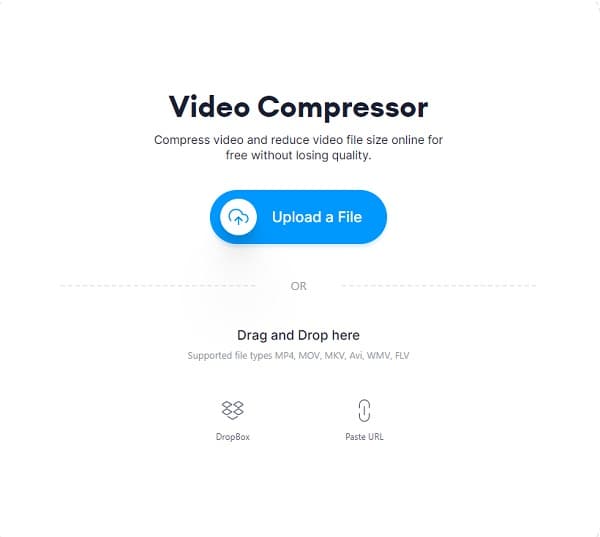
الخطوة 2من خيارات الضغطيمكنك تخصيص حجم الملف المطلوب عن طريق سحب شريط التمرير وتغيير الدقة. يمكنك أيضًا النقر فوق الإعدادات المتقدمة زر لتخصيص معدل CRF (عامل المعدل الثابت) ومعدل البت ومعدل الإطارات للفيديو. أسفل هذا الزر، سترى الحجم المضغوط المقدر لملف MOV الخاص بك.
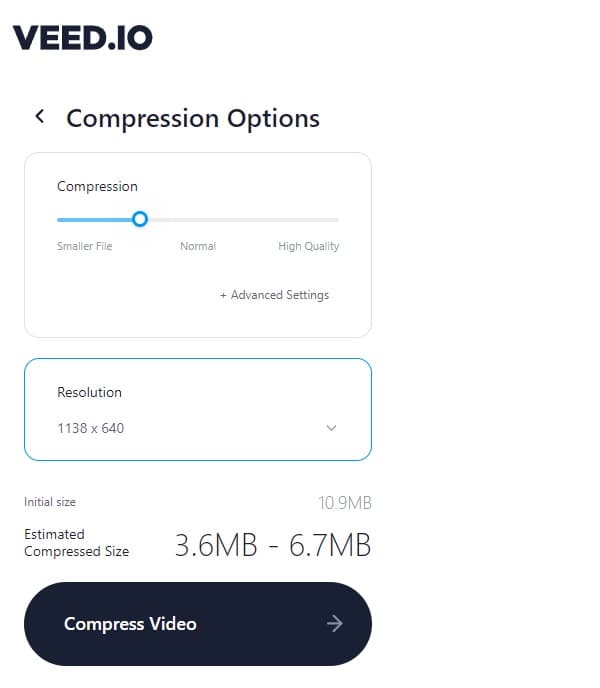
الخطوه 3لضغط MOV نهائيًا، ما عليك سوى النقر فوق ضغط الفيديو انتظر حتى انتهاء وقت الضغط، وبعد ذلك يكون لديك خيار تنزيله أو تعديله.
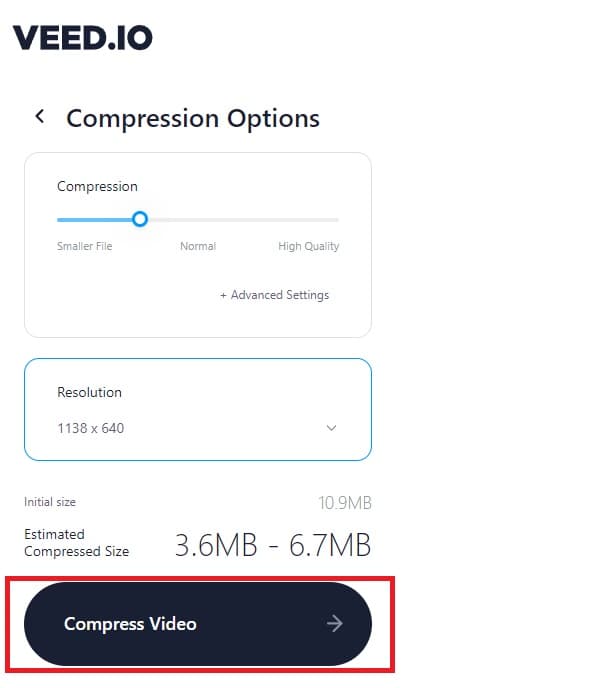
2. أكثر مرونة
استخدام فليكسيير ضاغط فيديو مجاني على الإنترنتيمكنك بسهولة ضغط ملفات MOV عبر الإنترنت نظرًا لأن الأولوية الرئيسية لبرنامج Flixier هي سرعة الضغط. يستمتع المستخدمون باستخدام برنامج Flixier لأنه يسمح للجميع بضغط الملفات دون الحاجة إلى أي حساب. ولهذا السبب لن تكون هناك رسائل بريد إلكتروني عشوائية تجعلك تشعر بالتوتر. ولا يترك برنامج Flixier حتى أي علامة مائية قد تفسد الفيديو الخاص بك.
خطوات ضغط MOV عبر الإنترنت باستخدام Flixier:
الخطوة 1بمجرد وصولك إلى الصفحة الرسمية لـ Flixier، يمكنك البدء في ضغط MOV على الفور عن طريق النقر ببساطة على اختر الفيديو زر.
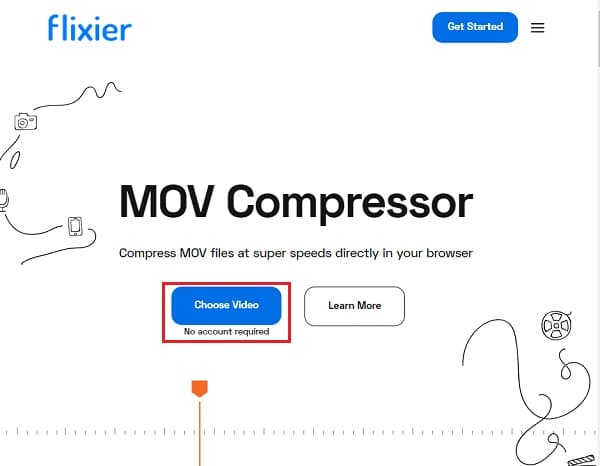
الخطوة 2من القائمة، انقر فوق مكتبة الزر ثم يستورد انقر هنا لإضافة ملف MOV الخاص بك.
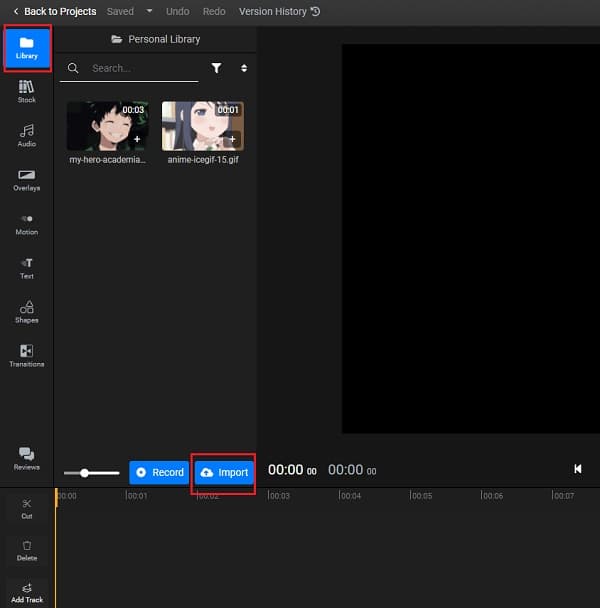
الخطوه 3بمجرد إضافة ملف MOV الخاص بك، اسحبه إلى الخط الزمني. من الجانب الأيمن العلوي من الشاشة، سوف ترى إعداداتمن هناك، يمكنك ضغط ملف MOV عن طريق تغيير دقته. قم بتقليص حجمه إلى حجم ملف أصغر. وإذا كنت راضيًا عن عملك، فانقر فوق يصدّر من الجانب الأيمن العلوي للشاشة.
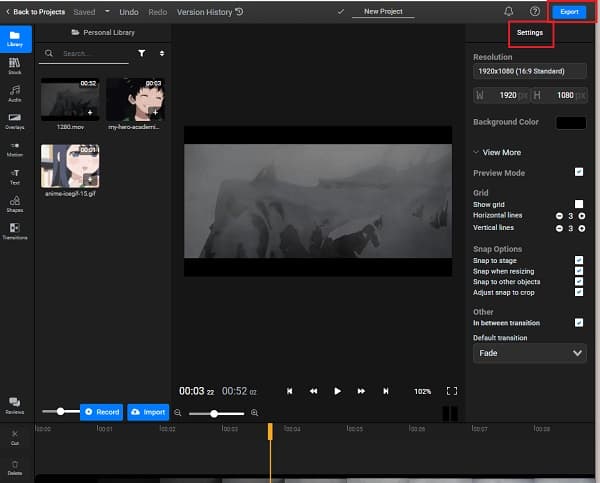
الجزء 3: كيفية ضغط MOV على Windows/Mac باستخدام أدوات Dafault
سيوضح لك هذا الجزء أبسط طريقة لضغط MOV باستخدام سطح مكتب Windows أو Mac دون تنزيل أي ضاغط فيديو إضافي.
1. ضغط MOV مباشرةً باستخدام Windows
من مستكشف الملفات أو على سطح المكتب، انقر بزر الماوس الأيمن فوق ملف MOV، ثم انقر فوق أرسل إلى الزر. بمجرد النقر على الزر حفظ في الزر، هناك قائمة منسدلة جديدة. من هنا، اختر مجلد مضغوط. بهذه البساطة، لقد قمت بالفعل بضغط ملف MOV.
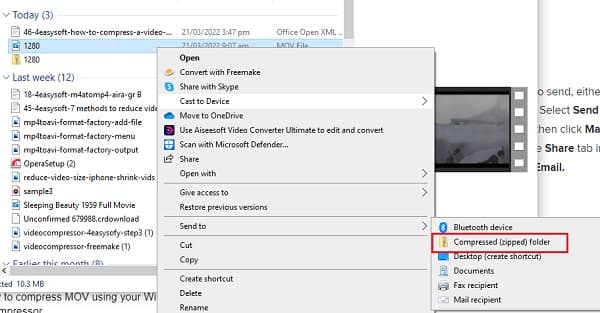
2. ضغط MOV مباشرةً باستخدام جهاز Mac
خطوات ضغط MOV على جهاز Mac:
الخطوة 1انقر نقرًا مزدوجًا فوق ملف MOV الذي ترغب في ضغطه على سطح المكتب أو في Finder. سيتم فتح الملف تلقائيًا في Preview. انقر فوق أدوات القائمة، ثم حدد ضبط الحجم زر.
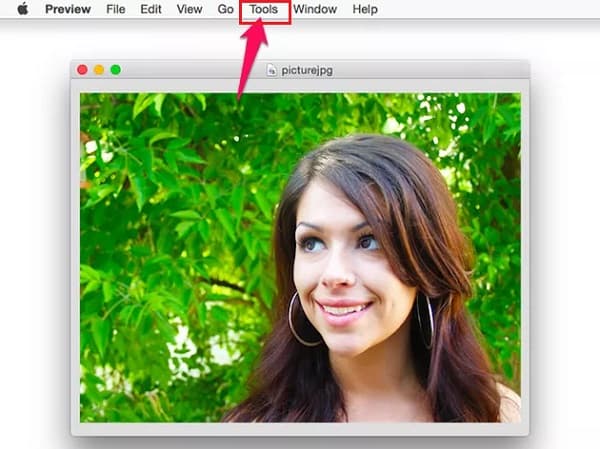
الخطوة 2بعد ذلك، انقر فوق عرض أو ارتفاع من منطقة أبعاد الصورة وتغييرها إلى حجم أصغر.
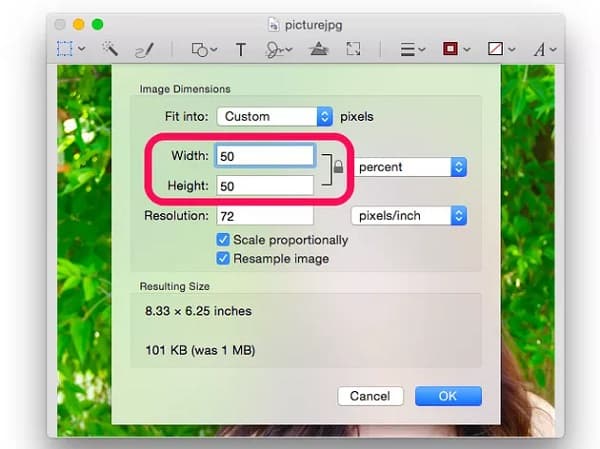
الخطوه 3وأخيرًا، انقر فوق ملف علامة تبويب القائمة، ثم حدد يصدّر اضغط على الزر لحفظ ملف MOV المضغوط. لا تنس إعطاء ملف MOV اسمًا جديدًا حتى تتمكن من العثور عليه بسهولة.
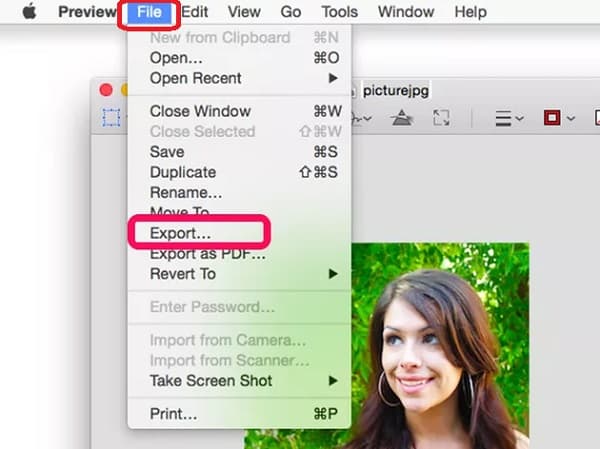
الجزء 4: الأسئلة الشائعة حول كيفية ضغط ملفات MOV
-
1. ما هو الحد الأقصى لحجم فيديو MOV على تويتر؟
الحد الأقصى لحجم ملف الفيديو الذي يمكنك تحميله على تويتر هو 1 جيجابايت فقط. لذا، من الأفضل ضغط مقاطع الفيديو بتنسيق MOV إلى حجم أصغر لتحميلها بسلاسة وسرعة.
-
2. لماذا حجم ملف MOV أكبر من MP4؟
ملفات MP4 أصغر حجمًا وأكثر ضغطًا. MP4 هو تنسيق الفيديو القياسي في الصناعة لأن جميع مشغلات الوسائط تقريبًا تدعمه. في الوقت نفسه، تتمتع ملفات MOV بجودة عالية، لذا فهي أكبر حجمًا.
-
3. هل يحتوي الهاتف الذكي الذي يعمل بنظام Android على ضاغط فيديو مدمج؟
بالتأكيد نعم. تحتوي الهواتف الذكية التي تعمل بنظام Android بالفعل على ضاغط فيديو مدمج. ما عليك سوى الانتقال إلى معرض الصور وتحديد فيديو MOV. اضغط على ضغط ومن هناك، يمكنك اختيار حجم الملف المطلوب لضغط ملفات MOV.
خاتمة
على الرغم من وجود العديد من برامج ضغط الفيديو التي تضغط ملفات MOV باستخدام منصات مختلفة، إلا أن بعضها لا يزال يفتقر إلى الميزات المتقدمة التي ستحافظ على جودة الملف العالية. لذا، ما عليك سوى استخدام 4Easysoft Total Video Converter - محرر فيديو قوي يضغط ملفات MOV مع الحفاظ على جودتها. إذا كانت لديك المزيد من الأسئلة، يرجى الاتصال بنا الآن.
100% آمن
100% آمن



